При работе с различными изображениями может возникнуть необходимость быстро нанести на какую-либо картинку нужный нам текст. Для решения данной задачи можно обратиться как к помощи стационарных программ, так и задействовать специальные сетевые сервисы, имеющиеся в сети. В данном материале я разберу, каким образом можно написать текст на вашем фото в режиме онлайн интересным и красивым шрифтом. А также какие сервисы (как русскоязычные, так и англоязычные) нам в этом помогут.
Примеры красивых шрифтов
Как можно выполнить надпись на фото онлайн
В сети существует разнообразие сетевых сервисов, предоставляющих возможность добавить текст к фотографии онлайн. Такой функцией обладают как сетевые графические редакторы (« Canva », « Photoump », « Aviary », « Pixlr » и другие), так и специализированные ресурсы, предоставляющие возможность осуществления именно этой и схожих других базисных операций.
При этом представленные в сети англоязычные альтернативы довольно плохо работают с изменением шрифта кириллических надписей. При попытке изменить шрифт для кириллической надписи вы или не увидите никаких изменений, или они будут минимальны, не отвечая специфике нововыбранного шрифта. Это поясняется тем, что такие сервисы работают только с латиницей, игнорируя существующие альтернативы.
Как написать текст в картинке в фотошопе | написать текст на картинке,на любом изображении
Алгоритм работы с сервисами данного плана довольно прост:
- Вы запускаете такой ресурс, загружаете на него файл с изображением.
- Затем переходите на вкладку « Текст », выбираете настройки шрифта и другие релевантные параметры.
- Набираете ваш текст, с помощью мышки размещаете его на нужном месте фото, и нажимаете на « Сохранить ».
Рассмотрим лучшие сервисы, позволяющие наложить надпись красивым шрифтом на любую картинку онлайн.
Сервис effectfree.ru – удобное добавление надписи красивым шрифтом к фотографии
Бесплатный русскоязычный сервис effectfree.ru предназначен для выполнения ряда базисных операций при работе с изображениями. Вы можете добавить к вашему фото рамку, создать на основании вашего фото календарь, обрезать вашу фотографию, сделать её чёрно-белой, а также наложить на изображение текст.
Для осуществления необходимой нам операции выполните следующее:
- Выполните вход на effectfree.ru ;
- Нажмите на « Обзор », укажите сайту путь к фото, а затем кликните на « Выполнить загрузку фото » внизу;
- В окне редактирования под открывшемся фото введите ваш текст, выберите для него шрифт, размер, цвет, тень, наклон. С помощью кнопок курсора разместите ваш текст в нужном месте изображения;
- Для сохранения результата нажмите на «Наложить текст » — «Скачать и продолжить ».
Источник: dzen.ru
Как сделать красивые надписи на картинке?
Приветствую Вас в данной статье! Как Вам такие красивые надписи? Это графический текст.
Как изменить текст на картинке в фотошопе
Не плохо да? И это не фотошоп, а тем более не какие-то специальные шрифты. Ну да, может и шрифты, которые сервис преобразует в графический текст и переносит на изображение. А нам остаётся лишь задать ему надпись, выбрать стиль и скачать на компьютер. Можно ещё при желании подкорректировать.

Вот сам сервис http://flamingtext.ru на котором и будем креативить с текстом.
Для начала выбираем шаблон шрифта. Их здесь много, на любой вкус и цвет. Можем пролистать все страницы в поиске подходящего шаблона, но это займёт уйму времени. В таком случае идём в категории в конце страницы и выбираем нужный нам стиль. Остальное можем поменять в настройках, если нужно.
Теперь и страниц с шаблонами стало стало поменьше. Выбираем шаблон. Можно даже перед тем, как кликнуть по шаблону прописать свой текст, чтоб увидеть как он будет смотреться в разном стиле.
Я вставил два слова, одно из которых на английском языке. Дело в том что не все шрифты, которые находятся в базе сервиса подходят для кириллических символов. То-есть для наших букв. Это на скрине с шаблонами заметно.

Если всё в порядке, шаблон подходит, тогда скачиваем на компьютер. Зацепите левой клавишей мышки картинку и перетяните с браузера на рабочий стол или в папку. При этом хоть икартинка сохранится в формате “ PNG ” за надписью будет белый фон.
Прозрачный фон для текста

Для того чтобы сделать фон прозрачным перейдите в редактор.
На вкладке “ Фон ” отметьте тип: “ Прозрачный ” Теперь жмите красную кнопку справа и сохраняйте изображение простым перетягиванием.
Вот так всё просто. А наложить красивую надпись на фотографию либо на другое какое-то изображение можно с помощью бесплатной программы FastStone Image Viewer или Picasa . Это очень классные программы и я в них постоянно работаю. Рекомендую их установить себе.

Редактируем графический текст
Обратите внимание, что в графическом редакторе есть ещё несколько вкладок с инструментами.
Текст – Здесь можем заменить или добавить текст, увеличить размер шрифта (ограничено), поставить другой шрифт.
Лого – В этой вкладке мы меняем основной цвет текста. Он может быть зарисован сплошным цветом либо под текстуру (узор) или градиент (градиент, это набор нескольких цветов плавно переходящих с одного в другой). Так же в тексте есть контур, который так же как и основной текст можно увеличить и закрасить.
Получается очень даже не плохо. Если в будущем наш логотип, синего цвета, будет наложен на изображение в котором тоже преобладает синий цвет, тогда контур выделит его от заднего фона, и его чётко будет видно.

Тень – Этот инструмент позволяет отобразить логотип так, как будто он парит в воздухе и от него падает тень. Её тоже можно подправить на своё усмотрение. То-есть сдвинуть в разные стороны горизонта и вертикали. Настроить размытость и затенённость. Фон – я думаю и так понятно что это значит.
Текст будет наложен на цветное изображение, но как я выше показывал, можем задний фон сделать прозрачным. Но в таком случае сохранять логотип нужно в формате “PNG” так как другие форматы не поддерживают прозрачность фона. Выставить формат можно во вкладке “ Образ “
На этом всё ребята. Видите, как просто сделать надписи на картинке. Да, возьмите на вооружение ещё пару сайтиков по этой теме.
Анимированные блестящие тексты
А если знаете ещё какие-то крутые сервисы по созданию таких графических текстов, пишите в комментариях. Всем будет интересно знать.
Источник: intercomp13.ru
Как наложить текст на фото без установок новых программ

Часто блогеры и владельцы сайтов сталкиваются с проблемой иллюстраций. Какие простые решения существуют для быстрого и качественного превращения картинки в стильный баннер или иллюстрацию для статьи? Рассмотрим наложение текста на примере онлайн-редактора Canva, в котором появился новый набор бесплатных шрифтов с поддержкой кириллического алфавита.
Решение Canva по наложению текста не требует установки – это облачный инструмент, работающий по freemium-модели, основные возможности которого доступны сразу после регистрации. В аккаунте хранятся все черновики и готовые изображения, поэтому к ним можно возвращаться в любое время и с любого компьютера (или с мобильного приложения).
Есть два варианта:
- добавление надписи в готовую иллюстрацию или снимок;
- создание новой иллюстрации с нужным текстом.
Как добавить текст к вашему фото
В этом случае перейдите в раздел “Моё” и добавьте в папку файл с вашего компьютера. После этого выберите подходящий по соотношению сторон формат из предложенных или воспользуйтесь кнопкой “Использовать специальные размеры” в правом верхнем углу. Затем просто перетащите ваше фото на макет.
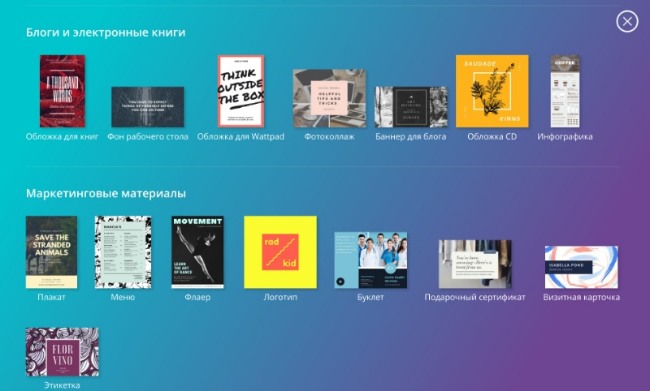
Теперь работаем с текстом. Перейдите в соответствующую вкладку – здесь можно выбрать простой блок для заголовка или абзаца, или текстовый блок, объединяющий строчки с разными шрифтами. Однако помните, что далеко не все из них поддерживают русский и украинский языки. Но, тем не менее, и здесь есть, из чего выбрать.
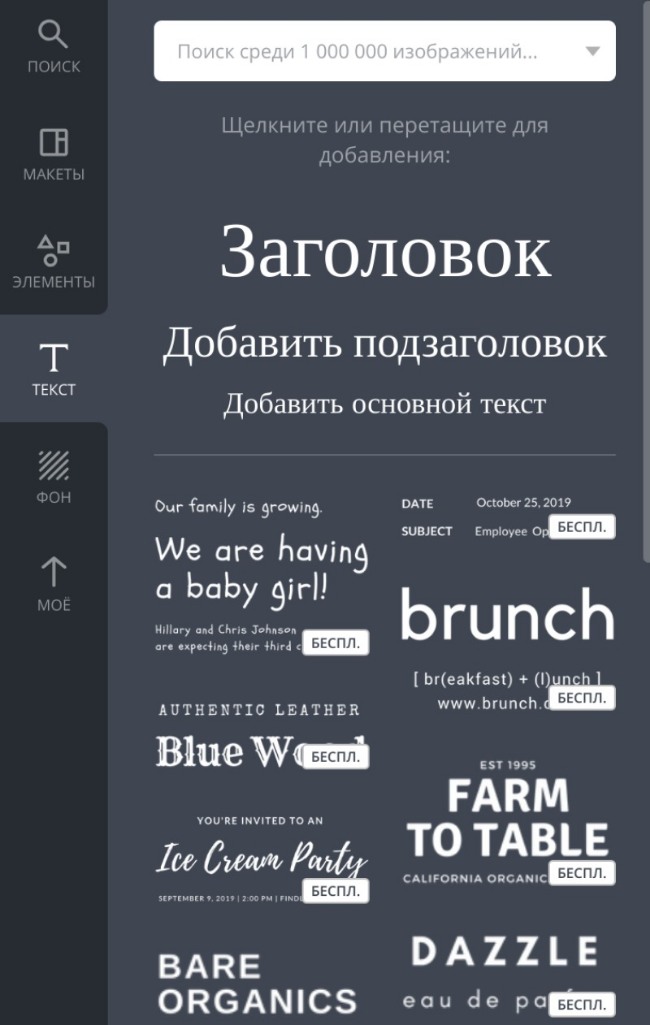
Уменьшать или увеличивать кегль можно простым “растягиванием” блока в разные стороны. Другой вариант – выделить нужный текст и изменить кегль вручную в верхней панели. Там же изменяется шрифт, цвет, добавляется курсив или полужирный шрифт при их поддержке данным шрифтом.
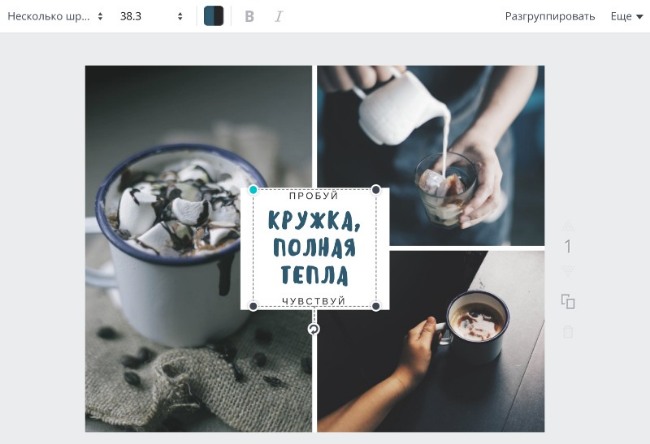
Когда все готово, нажмите Скачать, выберите один из форматов – JPG, PNG, PDF – и сохраните файл на жесткий диск.
Смотрите также:
Работу с изображениями, видео, аудио и галереями в Уроках WordPress.
Создание иллюстрации с нуля
Этот путь отнюдь не долгий, как может показаться. Для каждого формата (баннер, запись в Инстаграм, открытка, пост для соцсетей и т.д.) редактор предлагает дизайнерские шаблоны, которые можно взять за основу и просто изменить в них несколько деталей. На всех шаблонах уже есть определенный текстовый блок. Вы можете выбрать композицию, которая подходит для вашего замысла – и слегка адаптировать ее под себя. В шаблонах редактируется все: от цвета и текстуры фона до фотографий и любых мелких деталей.
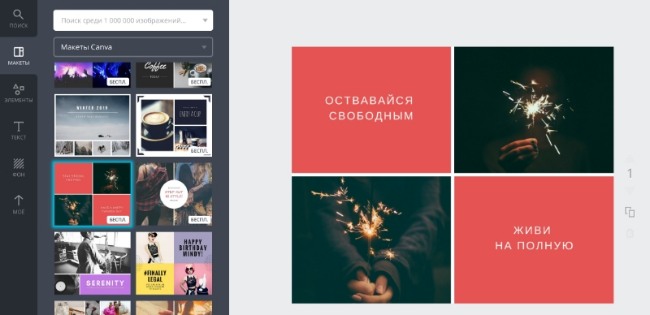
Еще несколько полезных функций, которые могут пригодиться при добавлении надписей на фотографию: возможность размытия фона. Настройку можно найти в “Расширенных параметрах” при открытии меню “Фильтры”. На размытом кадре ваш текст станет гораздо более читабельным – из поля зрения пропадут отвлекающие детали.
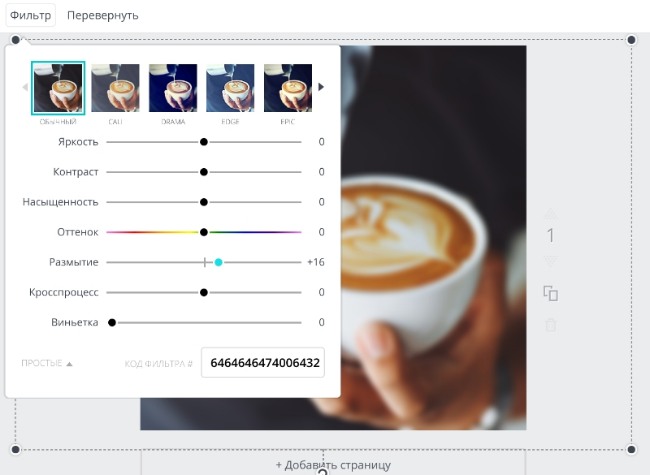
Другая полезная функция – настройка прозрачности в правом углу верхней панели редактирования. С ее помощью можно сделать любой элемент макета полупрозрачным, накладывать их друг на друга по слоям и так далее. Часто это может пригодиться, чтобы сделать надпись более контрастной по отношению к фону.Если он слишком яркий, вы можете “приглушить” его, сделав прозрачным, тогда зрительское внимание переключится на ваше сообщение.

Качественный и уникальный графический контент улучшит любую статью вашего блога не только для поисковых машин, но и для читателей. И главное, что создание стильных иллюстраций займет совсем немного времени.
Источник: hostenko.com